[Adobe系列] [PS]如何将cad导入PS?
Photoshop绘图(二)AutoCAD输出图件到Photoshop1.1 居室平面图渲染
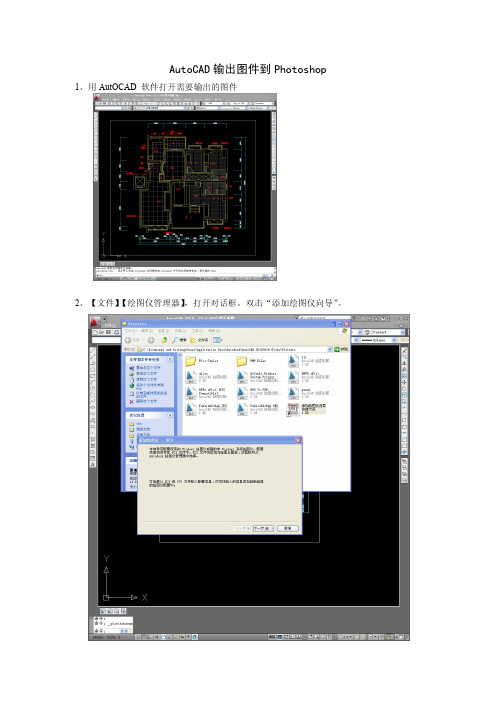
AutoCAD输出图件到Photoshop
1、用AutOCAD软件打开需要输出的图件
2、【文件】【绘图仪管理器】,打开对话框。
双击“添加绘图仪向导”。
3、依次点击“下一步”
4、选择“打印到文件”
5、设置一个能快速查找辨识的打印机名称
6、继续点击下一步致完成操作。
7、调整AutoCAD图件,关闭相应图层,只保留需要输出的图层。
8、Ctrl+P打开打印机对话框,选择刚才建立的新打印机,按照渲染要求选择图纸,选择“acad.ctb”打印样式,其它参数设置按照图件设置。
设置完成后,点击打印样式后按钮。
9、在“打印样式表编辑器”中,选择全部颜色,修改为黑色
10、再依据需要,分别选择不同颜色设置线宽。
最后点击【保存并关闭】退回“打印-模型”界面。
11、点击【窗口】按钮,在图件中用【对象捕捉】命令,选取方框。
12、在弹出的打印预览图上直接点击鼠标右键。
设置保存位置和文件名。
13、在Photoshop中打开刚才保存的EPS格式文件,设置分辨率和颜色模式。
得到线条图件。
14、修改图层名称便于查找。
新建图层,填充白色,置于图层面板底层。
15、同样方法从AutoCAD输出其他图线,在Photoshop中打开后拖入刚才制作的文件,形成如下包含多个图层的线稿图件。
[Adobe系列] [PS]如何将cad导入PS?
![[Adobe系列] [PS]如何将cad导入PS?](https://img.taocdn.com/s3/m/2ded8ee019e8b8f67c1cb973.png)
前段时间有学妹问我如何用PS做建筑总图,我就萌生了一个想法,把我知道的PS方法分帖子写下来分享给大家!今天项目出文本了。
有点时间写第一贴,全是个人经验,希望对正在学习PS的和将要学习PS的建筑学的同学有所帮助!第一帖主要说如何将cad导入ps的问题!百度的问题:如何将CAD导出为EPS格式的矢量图?如何将CAD导出为PES格式的矢量图?我用CAD的版本为2004版的,我在文件打印那里导出图片格式里,没有EPS格式的,只有JPG格式的,怎样才可以导出EP S格式的图?好像要装一个东西的,是要装什么啊?答案:autoCad菜单-》绘图仪管理器-》添加绘图仪想到-》“下一步”-》选“我的电脑”,按“下一步”-》“生产商”选“Adobe”,“型号”选“PostScript Level 2”,按“下一步”-》“下一步”-》选“打印到文件”,按“下一步”-》“绘图仪名称”随你的喜好修改,按“下一步”-》“下一步”-》“完成”以后就按照打印cad图的方法,在打印机处选择以上设定好的“PostScript Level 2”(或你定义的名字)打印机输出就可以了。
EPS格式用PhotoShop打开,可以自定分辨率,很方便的!以下是具体步骤:1、先打开cad2、添加绘图仪3、下一步4、我的电脑5、选“PostScript Level 2”6、下一步7、打印到文件8、给这个打印机取个名字(我的EPS打印机哇哈哈)9、完成10、打开cad,在cad中用CTRL+P(打印命令)先选择刚刚设置好的打印机,设置相应的参数,在打印笔触中选择自己要的笔触(这个在后面的帖子中我会仔细说这个笔触的设置),打印范围选择窗口。
11、在cad中选择范围12、可以选择预览查看,然后选择点击打印存一个eps文件在自己想存的位置13、打开PS这个软件,把刚刚导好的eps文件拖动到ps中打开一般我在公司做A3的文本分辨率设置150—200,模式选择RGB,其他是在eps打印时候设置好了,可以就让默认就ok了!14、点击确定后在ps中新建一个图层填充为白色这样就ok了!虽然有点啰嗦哈,但是说清楚了!这个帖子很基础哈!高手跳过哈!对你有帮助给点奖励哈!我还是想要点E币!下载东西!囧囧的帖子把如何做总平图讲得很详细,推荐了!彩色总平面制作扫盲。
Adobe Photoshop中的图像导入和导出方法

Adobe Photoshop中的图像导入和导出方法在当代社交媒体和数字化时代,图像处理软件已经成为我们生活中不可或缺的一部分。
作为一种广泛使用的图像处理软件,Adobe Photoshop为用户提供了丰富的图像导入和导出方法。
本文将探讨Adobe Photoshop中的图像导入和导出方法,以帮助用户更好地利用这个强大的软件。
1. 图像导入方法在Adobe Photoshop中,图像导入方法多种多样,可以根据具体需求进行选择。
首先,可以通过“文件”菜单中的“导入”选项将图像导入到软件中。
在弹出的对话框中,用户可以选择从计算机、相机或者扫描仪中导入图像。
此外,还可以直接从剪贴板中导入图像,这使得在其他应用程序中复制的图像可以直接粘贴到Adobe Photoshop中进行处理。
其次,用户还可以通过拖拽图像文件到Adobe Photoshop的工作区来进行导入。
只需将图像文件从计算机文件夹中拖拽到Adobe Photoshop中,软件会自动加载图像,并将其显示在工作区中。
这种方法简单快捷,特别适用于需要处理大量图像的情况。
此外,Adobe Photoshop还支持批量导入图像的功能,即一次导入多个图像。
用户只需选中需要导入的多个图像文件,然后选择“文件”菜单中的“脚本”选项,再选择“导入文件夹为图层”,就可以将选中的多个图像文件批量导入到软件中。
2. 图像导出方法除了图像导入外,Adobe Photoshop还提供了多种图像导出方法,以便用户将处理后的图像保存或者与他人分享。
首先,用户可以使用“文件”菜单中的“导出”选项将图像导出。
在弹出的对话框中,用户可以选择导出图像的格式、质量、尺寸等参数,并指定导出的路径和文件名。
这个方法适用于将图像保存为特定格式的文件,如JPEG、PNG或者TIFF等。
其次,用户还可以选择使用“文件”菜单中的“存储为Web所用格式”选项将图像导出为Web友好的格式。
在上述对话框中,用户可以调整图像的压缩质量、文件大小和显示效果,以确保图像在Web上显示良好。
cad转ps
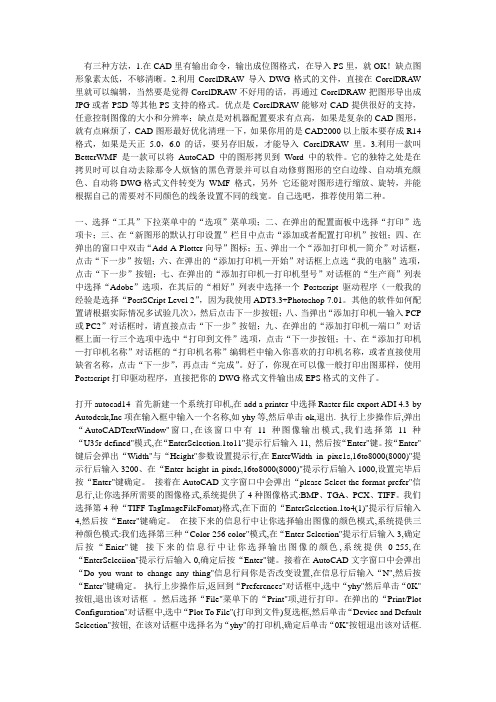
有三种方法,1.在CAD里有输出命令,输出成位图格式,在导入PS里,就OK!缺点图形象素太低,不够清晰。
2.利用CorelDRA W 导入DWG格式的文件,直接在CorelDRA W 里就可以编辑,当然要是觉得CorelDRA W不好用的话,再通过CorelDRA W把图形导出成JPG或者PSD等其他PS支持的格式。
优点是CorelDRA W能够对CAD提供很好的支持,任意控制图像的大小和分辨率;缺点是对机器配置要求有点高,如果是复杂的CAD图形,就有点麻烦了,CAD图形最好优化清理一下,如果你用的是CAD2000以上版本要存成R14格式,如果是天正5.0,6.0的话,要另存旧版,才能导入CorelDRA W里。
3.利用一款叫BetterWMF 是一款可以将AutoCAD 中的图形拷贝到Word 中的软件。
它的独特之处是在拷贝时可以自动去除那令人烦恼的黑色背景并可以自动修剪图形的空白边缘、自动填充颜色、自动将DWG格式文件转变为WMF 格式,另外它还能对图形进行缩放、旋转,并能根据自己的需要对不同颜色的线条设置不同的线宽。
自己选吧,推荐使用第二种。
一、选择“工具”下拉菜单中的“选项”菜单项;二、在弹出的配置面板中选择“打印”选项卡;三、在“新图形的默认打印设置”栏目中点击“添加或者配置打印机”按钮;四、在弹出的窗口中双击“Add-A-Plotter向导”图标;五、弹出一个“添加打印机—简介”对话框,点击“下一步”按钮;六、在弹出的“添加打印机—开始”对话框上点选“我的电脑”选项,点击“下一步”按钮;七、在弹出的“添加打印机—打印机型号”对话框的“生产商”列表中选择“Adobe”选项,在其后的“相好”列表中选择一个Postscript驱动程序(一般我的经验是选择“PostSCript Level 2”,因为我使用ADT3.3+Photoshop 7.01。
其他的软件如何配置请根据实际情况多试验几次),然后点击下一步按钮;八、当弹出“添加打印机—输入PCP 或PC2”对话框时,请直接点击“下一步”按钮;九、在弹出的“添加打印机—端口”对话框上面一行三个选项中选中“打印到文件”选项,点击“下一步按钮;十、在“添加打印机—打印机名称”对话框的“打印机名称”编辑栏中输入你喜欢的打印机名称,或者直接使用缺省名称,点击“下一步”,再点击“完成”。
论CAD导入Photoshop中的清晰度问题

论CAD导入Photoshop中的清晰度问题相信各位网友都已经会把CAD图生成JPG格式的图片了,但是效果不是那么好,根据我个人的经验,我们还有一种更为简单的方法,把CAD转换成图片,而且效果要好很多,在此写下详细的操作步骤,以供各位网友借鉴,希望对大家有所帮助把CAD图转换成图元文件(wmf)第一步:首先打开我们想要导出的CAD图第二步:在绘图区点右键[或者直接在命令行中输入options命令(单间命令op)]——>选项——>在“显示”栏中的“窗口元素”中选中“颜色”按钮第三步:弹出颜色对话框后,在“窗口元素”中选择“模型空间背景”,然后在下面的“颜色”下拉框中选择“白色”(可根据图层颜色选择比较合适的颜色,以便所有的线条都能够显示出来)。
第四步:点击“应用并关闭”按钮,回到绘图界面,这时我们会发现,我们的绘图区的颜色变成了我们刚才选择的颜色。
第五步:在命令行中输入zoom并e命令,把图放到最大,图片大小可根据需要而定。
第六步:这时我们在“文件”菜单中选择“输出”命令,或者在命令行中直接输入export命令并空格,弹出输出对话框,选择我们想要保存的跑径,并给文件名命名,最后别忘了在“文件类型”中选中“图元文件(*.wmf)”选项,单击“保存”第七步:这是关键的一步!单击“保存”按钮后,你会发现你保存的图形是空的,呵呵,因为你还没有完成最后一步,在点击“保存”按钮后,你会发现绘图区的光标变成了一个小方框,这时我们要做的工作就是用这个小方框拾取我们想要保存为wmf格式的图形并空格就行了。
到此我们的工作就已经完成了,怎么样是不是很简单呀,这样保存的图片就不会因为放大而变的模糊了!我们可以在word中方便的插入我们的图形。
如果要想把我们的效果图作的更漂亮,那就要弄到3D中了,当然平面图一般不需要这么烦的,三维图才值的那么去做,一般有专门做3D效果图的公司来完成。
如果对你有点小帮助,就踩个脚印吧 ^_^先说一下我用的版本:CAD2006,Photoshop CS3,可能在不同的版本中会有不同的情况。
CAD图形导入PS中如何设置清晰

CAD图形导入PS中如何设置清晰
我们大家经常要将CAD图形导入进别的文件中,比如说要导入进PS中处理,但有时候发现CAD图形不清晰。
那么大家知道CAD图形导入PS中如何设置清晰吗?下面是店铺整理的CAD图形导入PS中如何设置清晰的方法,希望能帮到大家!
CAD图形导入PS中设置清晰的方法
比如说小编画了在CAD上面写了百度经验
首先找到文件——输出
之后在弹出来的窗口里面的文件类型里面选择——封装eps,
点开右上角工具——选项,在出来的对话框里面设置好应该设置的,下面是小编设置好的,可以对比一下(图纸大小可以根据需要设置),如图所示:
设置好了,打开窗口,在出来的对话框内点拾取,接下来会出来一个小的对话框,点确定即可,
窗口设置好之后,点击确定,可以改一下eps的名称,比如百度经验,保存
然后用鼠标左键框选中你要输出的图形
然后你就会在你保存eps的位置看到已经保存好了百度经验
然后打开ps,将eps拉进ps,在弹出来的对话框里面填上你要的分辨率,越大会越清晰的,模式一般用RGB。
cad导入ps做彩平教程
cad导入ps做彩平教程CAD导入PS做彩平教程在设计领域中,CAD(Computer Aided Design,计算机辅助设计)和PS(Photoshop)是两种常用的设计软件。
CAD主要用于绘制和修改二维或三维模型,而PS则是一款强大的图像处理软件,被广泛应用于照片编辑、图形设计等领域。
本文将重点介绍如何将CAD文件导入PS,并使用PS进行彩色校平的操作步骤。
第一步:导出CAD文件在进行CAD导入PS之前,首先需要先将CAD文件导出为适用于PS的格式。
常见的可行格式有DXF(Drawing Exchange Format)和DWG(Drawing)等。
根据自己的实际情况选择合适的格式进行导出。
在CAD软件中,选择“文件”菜单下的“导出”或“另存为”选项。
在弹出的文件保存对话框中,选择所需的文件格式,并确定保存路径和文件名。
点击“保存”按钮即可完成CAD文件的导出。
第二步:打开PS软件在完成CAD文件的导出之后,打开PS软件,创建一个新的空白文档。
选择“文件”菜单下的“新建”选项,在弹出的新建文档对话框中设置文档尺寸和分辨率等参数。
点击“确定”按钮即可创建一个新的PS文档。
第三步:导入CAD文件在PS软件中,选择“文件”菜单下的“导入”或“打开”选项。
在弹出的文件选择对话框中,找到之前导出的CAD文件,并点击“打开”按钮。
PS会自动将CAD文件导入到当前的PS文档中。
第四步:调整图层顺序在CAD导入到PS之后,图层顺序可能会与预期不符。
为了方便后续的彩色校平操作,我们需要将CAD图层和背景图层进行适当的调整。
在PS的图层面板中,找到CAD图层和背景图层,通过拖动的方式调整它们的顺序。
确保CAD图层位于背景图层的上方,以便后续对CAD图层进行彩色校平操作。
第五步:选择彩色校平工具PS提供了多种彩色校平工具,包括曲线、色阶和色彩平衡等。
根据个人需求,选择合适的工具来进行校平操作。
在本教程中,我们以曲线工具为例进行讲解。
CAD导入PS中填色做彩平
CAD导入PS中填色做彩平1、做好PS彩色平面图的第一步,是养成良好的CAD图的做图习惯。
整理好CAD图层。
一定要分的很细以方便填色(建议大家按不同材质来分层)同时尽可能将CAD的图面整理好,线和线的交接要闭合,不出现空隙,这样会影响你填充的面域。
(做总图的时候,需要输出的CAD图纸内容有:1用地红线2道路轮廓与地面铺装3等高线4建筑物轮廓5植物:乔木、灌木以及绿篱等6水7文字标注8总图)2、整理好之后。
开始导EPS线框图。
注意导时一定要按同一个方框大小。
以保证在PS中能在同样大小。
同样的位置。
(如果图比较小可以直接按照图层分层按同一个方框大小导成PDF格式,在PS中直接置入)在PS中一定也要分好图层。
管理好组。
3、先导出一个总的线框在PS 中打开。
尔后依次把其他线框拖拉进去(注意:拖拉时按住SHIFT 键。
这样能保证在PS 里面线框的位置都是正确的。
确要保证大小一致。
4、新建一个图层填充白色查看下效果。
设置好颜色。
按ALT+DELETE 或者CTRL+DELETE 来填充颜色。
填色尽量从大面积从小面积填充。
记住务必要再复制一个图层来填充颜色。
这是非常重要的。
第一以便后面方案需要修改第二方便后面为整天需要改颜色。
填色尽量从大面积从小面积填充。
草地和道路填充好之后再把建筑填充好。
值得注意的是建筑的投影不能直接用PS 里面带的投影工具来制作。
因为建筑投影是有分明的棱角的。
所以要单独制作。
一般的方法是在填充好建筑图层之后再复制建筑图层填充为黑色或者深灰色再【alt+ctrl+↑】【alt+ctrl+←】轮流操作。
观察黑色图层发生的变化。
最后完成投影。
5、尔后是填充植物,植物的投影可以用PS里面的投影工具来制作。
把剩下的广场。
铺张。
水池什么的填充好就基本可以了。
在这要主要每个物体之间的投影关系。
CAD图导入PHOTOSHOP
3、点击“下一步(next)”,在右边的选项中选择“我的电脑(My Computer)”,继续“下一步”,进入“打印机型号(Plotter Model)”选择页面。
4、在左边的“厂商(Manufacturers)”中选择“光栅文件格式(Raster File Formats)”,这是我们可以看到在右边的“型号(Model)”中列出了很多种我们熟悉的图形格式,我习惯于使用JPG格式,选择“独立的JPEG编组(Independent JPEG Group JFIF)”,点击“下一步(next)”,直到完成。这样我们以后就可以将CAD图形输出位JPG格式了。接下来我们来看看该如何使用它。
附:bmp和jpg格式的区别
BMP位图格式
最典型的应用BMP格式的程序就是Windows的画笔。文件几乎不压缩,占用磁盘空间较大,它的颜色存储格式有1位、4位、8位及24位,该格式是当今应用比较广泛的一种格式。但缺点是该格式文件比较大,所以只能应用在单机上,不受网络欢迎。
JPEG格式
4 “打印到文件”钩选,则可选择文件的另存,否则保存在cad的安装目录里S&t_w%
5 “画笔指定…”中调整线型q
点“确定”,打印完成!l
打印出来的是*.eps格式的!用photoshop打开是把像素调整成120的!!)>>jRm
个人认为这是最好的方法了,打印出来的图很清晰!像素也够大!绝对可以满足需要
“宽度”和“高度”:
按照实际需要的条件确认其中之一,另一个能根据EPS原有比例自动关联。数据量纲也要根据实际,选定方便的一种。例如要做大型喷画,可选“厘米”。
“分辨率”:
介绍几种Auto CAD 至PHOTOSHOP 的几种图形传输方法传输的方法
介绍几种Auto CAD 至PHOTOSHOP 的几种图形传输方法传输的方法。
一.屏幕抓图法1.启动AutoCAD14并打开需要转化的图,关闭不需要的图层,并将所有可见图层的颜色都转化为同一种颜色-白色(white)。
“2.使用菜单命令“工具→选项”,在弹出的对话框中选中”显示”标签,单击“颜色”按钮,弹出一对话框,在其中将屏幕作图区的颜色改为白色(即R=G=B=255)后,按下确定按钮,注意此时屏幕作图区的底色变为白色,而原来设置为臼色的图层现在以黑色来显示。
3.按下键盘的“Print Screen”按键,将当前屏幕以图像的形式存入剪贴板,然后关闭AUTOCAD。
4.打开PHOTOSH0P,使用菜单命令“File→New"(新建文件),文件只寸使用缺省值,Contents项令White选项为选中状态。
5.使用菜单“粘贴",将剪贴板中暂存的图像粘贴到当前文件之中,利用“Crop',剪切工具将周围不用的区域剪裁掉。
6.利用“Magic Wand',魔术棒工具选择不同区域,并加以润色即可。
注意:此方法只适用于Windows版的AutoCAD,而对于仍在使用D0S版的AutoCAD R12的用户则不能利用Windows中剪贴板(Clipping board)的这种功能。
屏幕抓图法的优点:此方法充分利用了Win-系统的资源,操作简单,易于使用。
屏幕抓图法的缺点:1.只能获得固定尺寸的图像,且所获得图像的大小取决于屏幕所设的分辨率,在本例中为1024×768pixels,尤其是去掉周围的无用信息后,最后获得的实际图像大小为683×524pixels,显然不能满足出一张大图的需要,因此此方法仅适用于出小图的需要;2.由于传入PHOTOSH0P的图为图像文件,因此线条没有单独区分出一层,增加了修改的难度,且灵活性不够。
二.输出位图(BMP)法输出位图可按下述步骤进行:1.启动AutoCADR,打开需转化的图并关闭不需要的图层。
- 1、下载文档前请自行甄别文档内容的完整性,平台不提供额外的编辑、内容补充、找答案等附加服务。
- 2、"仅部分预览"的文档,不可在线预览部分如存在完整性等问题,可反馈申请退款(可完整预览的文档不适用该条件!)。
- 3、如文档侵犯您的权益,请联系客服反馈,我们会尽快为您处理(人工客服工作时间:9:00-18:30)。
前段时间有学妹问我如何用PS做建筑总图,我就萌生了一个想法,把我知道的PS方法分帖子写下来分享给大家!
今天项目出文本了。
有点时间写第一贴,全是个人经验,希望对正在学习PS的和将要学习PS的建筑学的同学有所帮助!
第一帖主要说如何将cad导入ps的问题!
百度的问题:
如何将CAD导出为EPS格式的矢量图?
如何将CAD导出为PES格式的矢量图?我用CAD的版本为2004版的,我在文件打印那里导出图片格式里,没有EPS格式的,只有JPG格式的,怎样才可以导出EP S格式的图?好像要装一个东西的,是要装什么啊?
答案:
autoCad菜单-》绘图仪管理器-》添加绘图仪想到-》“下一步”-》选“我的电脑”,按“下一步”-》“生产商”选“Adobe”,“型号”选“PostScript Level 2”,按“下一步”-》“下一步”-》选“打印到文件”,按“下一步”-》“绘图仪名称”随你的喜好修改,按“下一步”-》“下一步”-》“完成”
以后就按照打印cad图的方法,在打印机处选择以上设定好的“PostScript Level 2”(或你定义的名字)打印机输出就可以了。
EPS格式用PhotoShop打开,可以自定分辨率,很方便的!
以下是具体步骤:
1、先打开cad
2、添加绘图仪
3、下一步
4、我的电脑
5、选“PostScript Level 2”
6、下一步
7、打印到文件
8、给这个打印机取个名字(我的EPS打印机哇哈哈)
9、完成
10、打开cad,在cad中用CTRL+P(打印命令)
先选择刚刚设置好的打印机,设置相应的参数,在打印笔触中选择自己要的笔触(这个在后面的帖子中我会仔细说这个笔触的设置),打印范围选择窗口。
11、在cad中选择范围
12、可以选择预览查看,然后选择点击打印存一个eps文件在自己想存的位置
13、打开PS这个软件,把刚刚导好的eps文件拖动到ps中打开
一般我在公司做A3的文本分辨率设置150—200,模式选择RGB,其他是在eps打印时候设置
好了,可以就让默认就ok了!
14、点击确定后在ps中新建一个图层填充为白色
这样就ok了!
虽然有点啰嗦哈,但是说清楚了!这个帖子很基础哈!高手跳过哈!
对你有帮助给点奖励哈!我还是想要点E币!下载东西!
囧囧的帖子把如何做总平图讲得很详细,推荐了!
彩色总平面制作扫盲。
